【連載:Linux Mintを初めよう!!】 第6回 システムをアップデートしてみよう
みんさん、こんにちわ。
初心者向け連載記事 ”Linux Mintを初めよう!!” のお時間です
最後の連載から”少し”時間が空いてしまいました
楽しみにしてくださった方申し訳ありません。
937日(約2年と7ヶ月)も経過してるような気がしますが、きっと気のせいです。
一応補足しておくと、Linuxを取り巻く環境は
最後の連載からそこまで大きく変化はしていません。
なので、今までの連載がほぼそのまま通用するはずです
それでは、早速始めましょう(´・ω・`)
6-1 パッケージ管理システムとは
Linux MintやUbuntuではAPTという
パッケージ管理システムが用いられています。
パッケージ管理システムが何か理解するのはちょっと難しいですが
AndroidやiPhoneの「ストア」のようなものだと
思っていただけば、おおむね問題ありません。
つまり、スマホと同じようにパッケージ管理システムを用いることで
ソフトウェアの追加やアップデートが出来るということです!
つまり、Windowsのようにあちこちからソフトを探したり
必要なライブラリを自分で検証する必要はありません。
6-2 アップデートの重要性
パッケージ管理システムがわかったところで早速ソフトを
インストールと行きたいところですが
まず一番最初にやるべきことは
システムを最新の状態にすることです
最近では、bashやOpenSSLなどOSに直結しているソフトウェアでの
深刻な脆弱性も見つかりました。
Linuxに限らず、長らくアップデートされていない古いシステムを
利用するのは情報の漏洩やサイバー犯罪に巻き込まれる
可能性を増大する危険な行為です
6-3 ソフトウェアをアップデートする
この章ではMint Upadateを用いてアップデートを行います
Cinnamon版で説明を行いますので
Mate版の方や見当たらない方は
スタートメニューからMint Updateを開いてください。
- デスクトップ右下(タスクバーの右端)にある[i]をクリックします

- Mint Updateが起動します。
恐らく起動時に更新をチェックすると思いますが
念のため左上の更新ボタンを押してください。
暫く待つとこ画像のようにアップデートの一覧が出てきます。
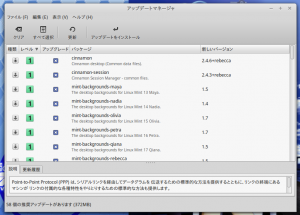
- 準備ができたら、上部真ん中の
「アップデートをインストール」をクリックしてください
パスワードが聞かれると思うので
OSをインストールした時のパスワードを入力します。 - アップデートが自動で進行します
コーヒーでも飲んでのんびり待ちましょう
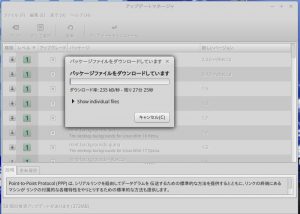
なお、Linuxでは、システムの変更確認がよく発生します
これはユーザーの意図に反してシステムを
書き換えてしまうのを防ぐためです。
差し支えなければOKを押してください。

- 作業が完了したら右上のXから閉じてください。
これで、お使いのシステムは最新になりました。
firefoxでネットの海を飛び回っても安心です!
6-4 ひとこと
連載の続きがようやく書けました
自分でもいつか書かなきゃいけないなと思って
なかなかやる気が出ず
いつのまにか数年が経過してしまいました
本当に書けて良かったと思っています
OSのアップデートは基本中の基本です
しっかりおさえて脅威に備えましょう
それでは、次回までごきげんよう(´・ω・`)ノシ
前の記事: 第5回 Mintをインストールしよう
次の記事 : Coming soon …
